二、安装
选中DevC++软件,鼠标左键双击, 等待程序加载完毕。
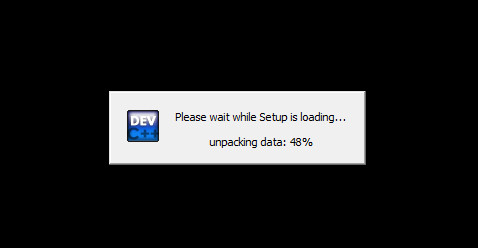
选择语言,这里我们选择默认English即可,中文需要我们安装完之后进行配置时选择。点击OK
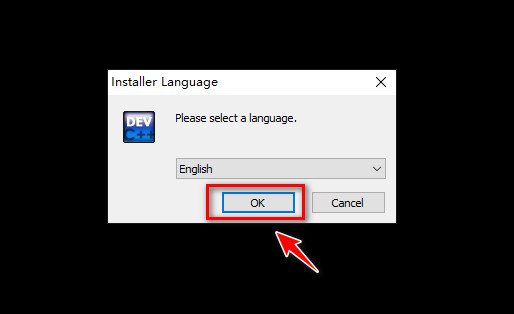
同意相关协议,点击 I Agree

直接点击Next(对所选的相关组件保持默认即可)
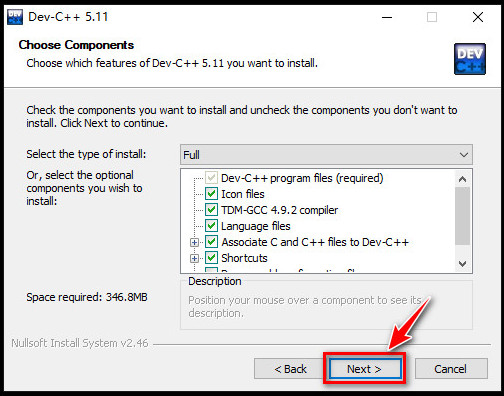
点击Browse,选择安装路径(不更改安装路径也可以,这一步建议操作,否则默认安装在C盘)点击Install安装
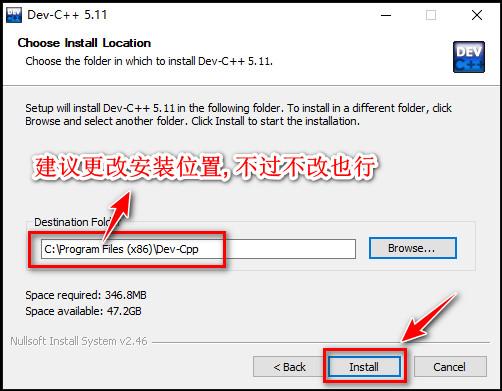
等待安装中。。。。。。
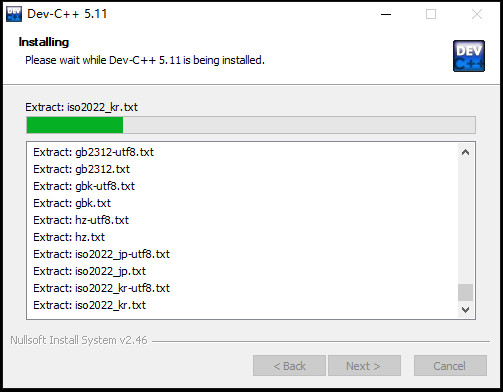
点击Finish 安装完成。
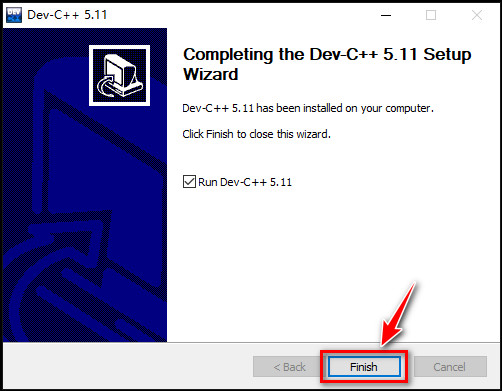
选择语言,点击简体中文/Chinese,然后点击Next
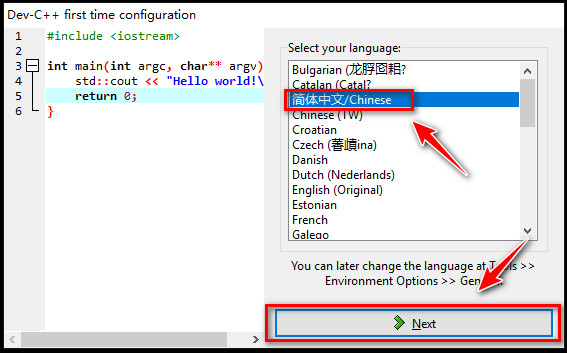
关于字体,保持默认即可,直接点击Next
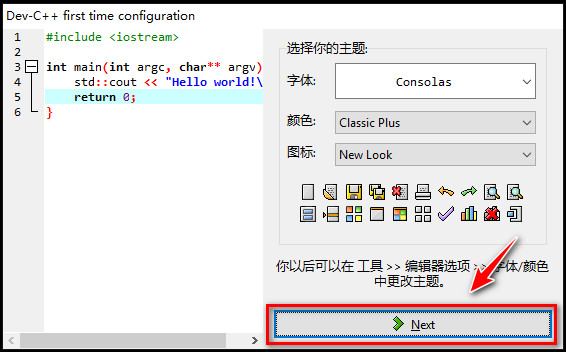
点击OK。设置成功。
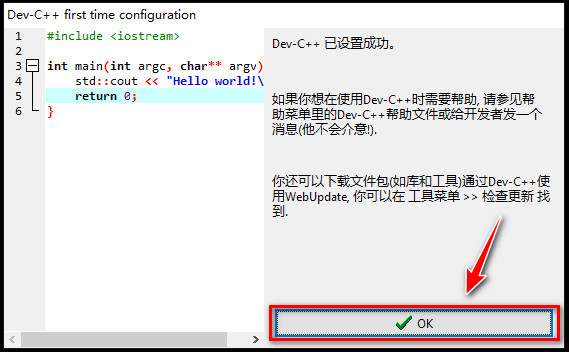
三、DevC++使用
第一步: 创建文件
第1种方法:点击左上角文件两个字下面的白色小方块图标, 然后点击源代码。
第2种方法:快捷键:Ctrl + N
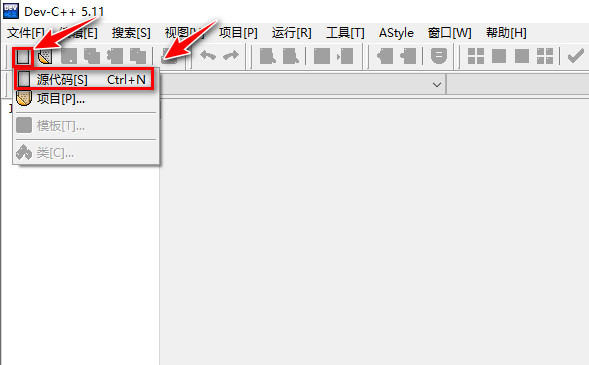
第二步: 开始第一个C++程序
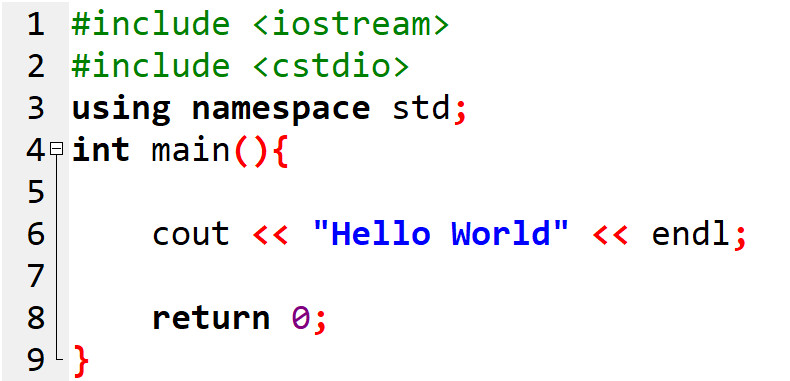
第三步: 保存代码
快捷键:ctrl+s 进行保存→选择保存的位置→重命名文件→点击保存
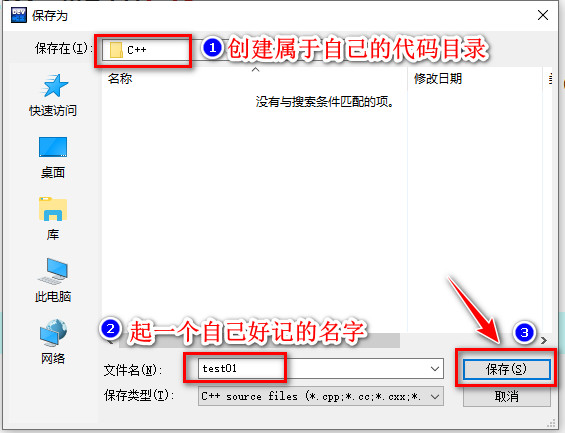
第四部: 执行代码
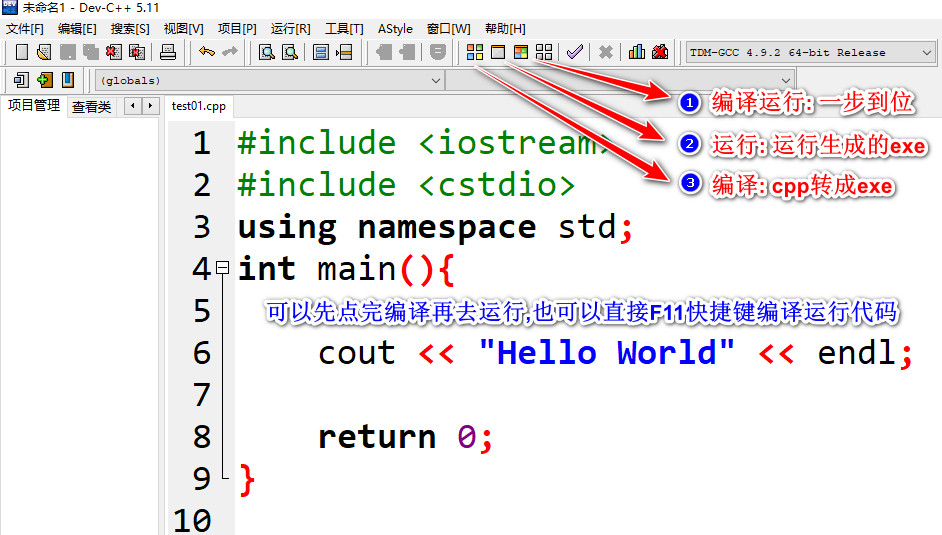
第五步: 看到出现如下的运行窗口,输出的内容和我们代码实现一致,说明运行功能也没有问题。
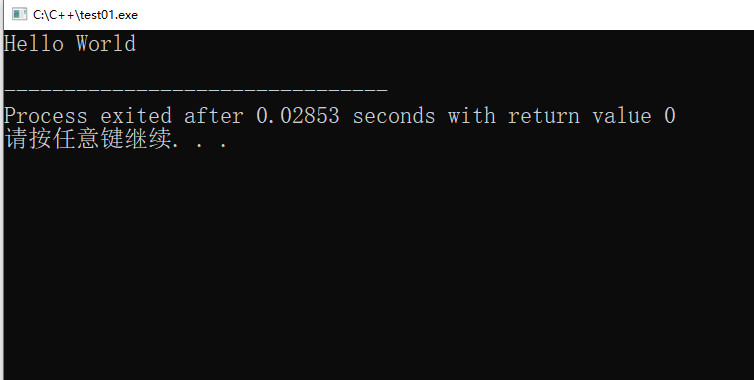
至此,我们的Dev-C++就安装成功了,可以放心使用啦!
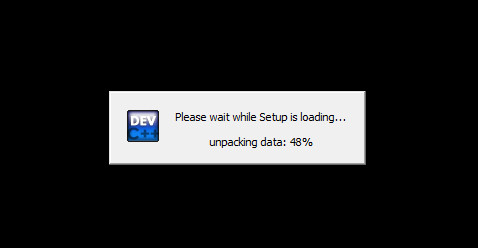
有话要说...